Създаване на запитване в Microsoft Teams
С запитването можете да получите конструктивна обратна връзка по въпроси, като създадете запитване в реално време направо от чат или канал в Teams.
Създаване на запитване
-
За да създадете запитване, щракнете върху Меню (...) под полето, където въвеждате съобщението си. Ако запитването не е в секцията Предложения, потърсете го в лентата за търсене Търсене на приложение или изберете Още приложения, за да го намерите в указателя с приложения.
-
Въведете въпроса си за запитването в приложението "Запитване", последван от поне две възможности за избор за отговори. Можете да добавите до 10 възможности за избор към запитване.
-
Задайте краен срок за запитването и ограничете кой може да вижда резултатите от запитването в "Настройки".
-
Когато сте готови, щракнете върху Изпращане на запитване, за да публикувате запитването си.
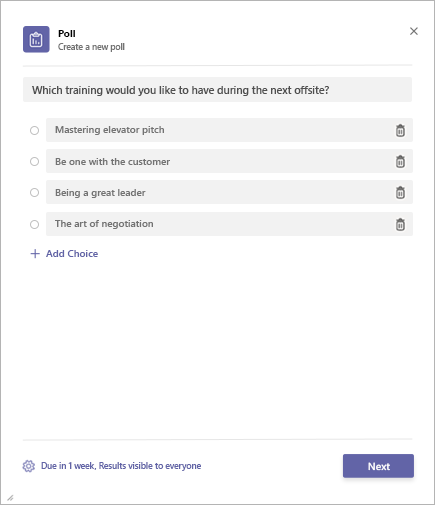
За да отговорите на запитване, изберете опция от картата на запитването и щракнете върху Подаване на гласуване. Като хора във вашата група или канал гласуват, ще виждате актуализации на резюмето на отговора на картата на запитването.
Преглед и изтегляне на резултат от запитване
-
За да видите резултатите от запитването, щракнете върху Преглед на резултата.
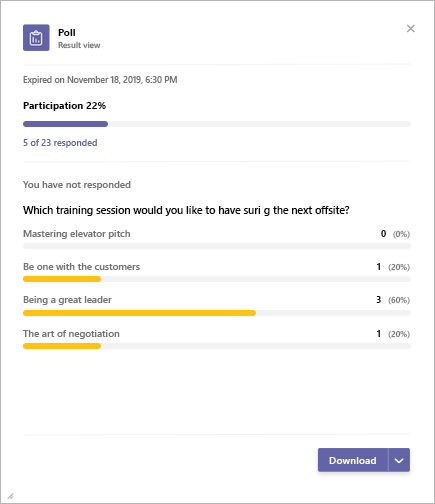
-
Резюме на участието показва списъка с отговори заедно с възможностите за избор на участниците. Списъкът с хора, които не са гласували за запитването, е в съседния раздел. Щракнете върху Назад , за да се върнете към изгледа на резюме на резултатите.
-
Изтеглете изображение на резултатите от запитването или .csv файл на списъка с отговори, като изберете Изтегляне.
Управление на запитване
1. Щракнете върху Преглед на резултата на картата на запитването, за да отворите изгледа на резултата.
2. Щракнете върху Меню (...) в горния десен ъгъл на изгледа на резултата.
3. Ще намерите опции за Промяна на крайния срок, Затваряне на запитването и Изтриване на запитване в менюто. Щракнете върху една от тези опции, за да продължите.
4. Щракнете върху Потвърдете в изскачащия прозорец, за да продължите с вашата селекция.
Бележка за трети лица и условия за използване на Microsoft Teams за анкета/проучване/контролен списък
Получете конструктивна обратна връзка за въпроси, като създадете запитване в реално време направо от чат или канал с приложението "Запитване" за Teams.
Създаване на запитване
-
За да създадете запитване, докоснете Меню (...) под полето, където въвеждате съобщенията си в Teams, и изберете приложението Запитване. Ако приложението не е в списъка, инсталирайте го чрез вашия работен плот или браузър.
-
Въведете въпроса си за запитването в приложението "Запитване", последван от поне две възможности за избор за отговори. Можете да добавите до 10 възможности за избор към запитване.
-
Задайте краен срок за запитването и ограничете кой може да вижда резултатите от запитването в "Настройки".
-
Докоснете Напред , за да визуализирате , и Изпрати, за да публикувате запитването си.
За да отговорите на запитване, изберете опция и докоснете Подаване на гласуване. Като хора във вашата група или канал гласуват, ще виждате актуализации на резюмето на отговора.
Преглед на резултата от запитването
За да видите резултатите от запитването, докоснете Преглед на резултата.
Резюме на участието показва списъка с отговори заедно с възможностите за избор на участниците. Списъкът с хора, които не са гласували за запитването, е в съседния раздел. Докоснете Назад , за да се върнете към изгледа на резюме на резултатите.
Управление на запитване
Забележка: Това е налично само за лицето, създало запитването.
-
Докоснете Преглед на резултат на картата на запитването, за да отворите изгледа на резултатите.
-
Докоснете Меню (...) в горния десен ъгъл на изгледа с резултати.
-
Ще намерите опции за Промяна на крайния срок, Затваряне на запитването и Изтриване на запитване в менюто. Докоснете една от тези опции, за да продължите.
-
Докоснете Потвърждаване в изскачащия прозорец, за да продължите с избора си.
Бележка за трети лица и условия за използване на Microsoft Teams за анкета/проучване/контролен списък










